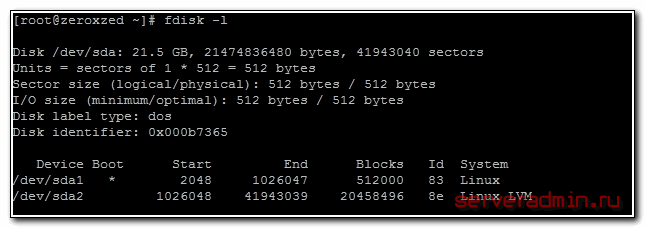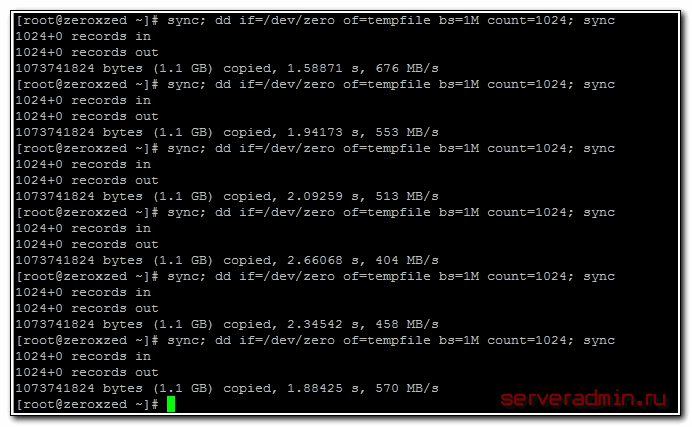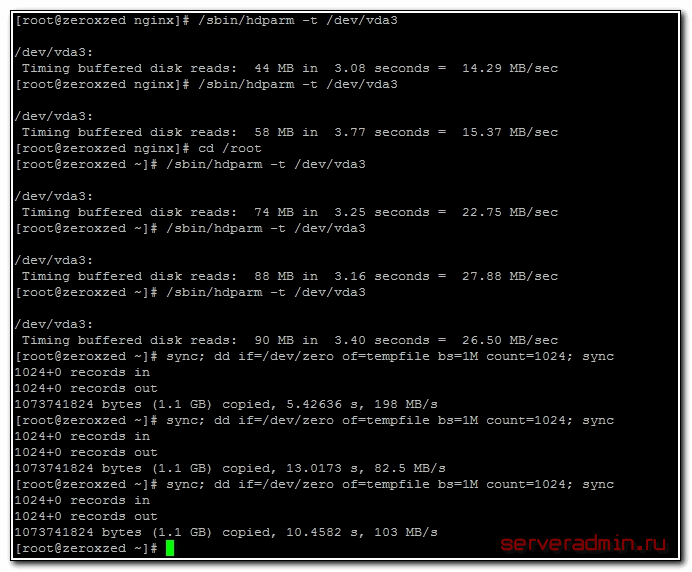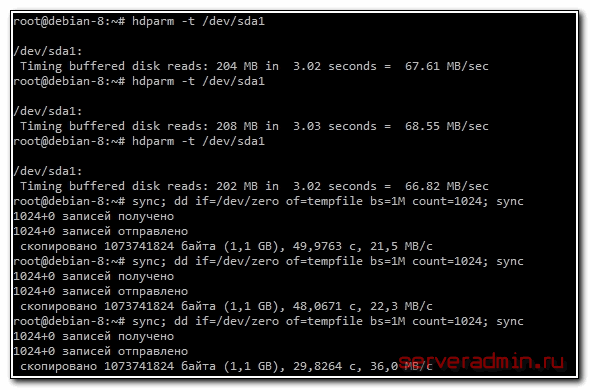- Скорость чтения дисков linux
- Скорость Диска (Чтения/Записи): Тест HDD, SSD в Linux
- dd: ТЕСТ Скорости ЧТЕНИЯ Диска
- dd: ТЕСТ Скорость Чтения/Записи Внешнего Накопителя
- hdparm: Проверка Производительности HDD, SSD, USB Флэш Накопителья
- Как измерить скорость жесткого диска
- Проверка скорости чтения диска
- Проверка скорости записи на диск
Скорость чтения дисков linux
Как быстр ваш USB? Как быстр ваш SSD-накопитель? Это очень распространенный вопрос. Я собрал и скомпилировал несколько тестов, которые помогут вам выполнить тест скорости USB и SSD в Linux. Когда я говорю speedtest, я тестирую скорость чтения / записи USB и SSD дисков. Это также сообщит вам, работают ли ваши накопители на максимальной скорости.
Скорость привода измеряется с точки зрения того, сколько данных он может читать или записывать за единицу времени. Команда dd — это простой инструмент командной строки, который может использоваться для чтения и записи произвольных блоков данных на диск и измерения скорости передачи данных. В этом посте мы будем использовать команду dd для проверки скорости чтения SSD и USB-накопителей .
Скорость передачи данных зависит не только от диска, но и от интерфейса, к которому он подключен. Например, порт USB 2.0 имеет максимальную скорость работы 35 Мбайт / с, поэтому, даже если вы подключите высокоскоростной накопитель USB 3 к порту USB 2, скорость будет ограничена нижним пределом.
То же самое касается SSD. SSD подключаются через порты SATA, которые имеют разные версии. Sata 2.0 имеет максимальный теоретический предел скорости 3Gbits / s, который составляет примерно 375 Мбайт / с. В то время как Sata 3.0 поддерживает вдвое большую скорость.
Установите привод и перейдите в него с терминала. Затем с помощью команды dd сначала запишите файл, используя блоки фиксированного размера. Затем прочитайте тот же файл, используя тот же размер блока.
Общий синтаксис команды dd выглядит следующим образом:
dd if=path/to/input_file of=/path/to/output_file bs=block_size count=number_of_blocks
При записи на диск мы просто читаем /dev /zero, который является источником бесконечных бесполезных байтов. И когда читаем с диска, мы читаем файл, написанный ранее, и отправляем его в /dev /null, который нигде не существует. Во всем процессе dd отслеживает скорость, с которой происходит передача, и сообщает об этом.
Файл tempfile , который только что был создан предыдущей командой, был кэширован в буфере, и его скорость чтения намного выше реальной скорости чтения непосредственно с жесткого диска. Чтобы получить реальную скорость, нам нужно очистить кэш.
Выполните следующую команду, чтобы узнать скорость чтения из буфера:
$ dd if=tempfile of=/dev/null bs=1M count=1024
1024+0 records in
1024+0 records out
1073741824 bytes (1.1 GB) copied, 0.159273 s, 6.7 GB/s
Очистите кэш Linux и измерите реальную скорость чтения напрямую с жесткого диска:
$ sudo /sbin/sysctl -w vm.drop_caches=3
vm.drop_caches = 3
$ dd if=tempfile of=/dev/null bs=1M count=1024
1024+0 records in
1024+0 records out
1073741824 bytes (1.1 GB) copied, 2.27431 s, 472 MB/s
Выполните следующую команду для проверки скорости записи на жестком диске:
$ sync; dd if=/dev/zero of=tempfile bs=1M count=1024; sync
1024+0 records in
1024+0 records out
1073741824 bytes (1.1 GB) copied, 3.28696 s, 327 MB/s
Теперь давайте начнем с инструкций для проверки скорости чтения SSD. Наш SSD подключается к порту SATA 2.0 для этого теста.
Скорость записи.
$ dd if=/dev/zero of=./largefile bs=1M count=1024
1024+0 records in
1024+0 records out
1073741824 bytes (1.1 GB) copied, 4.82364 s, 223 MB/s
Размер блока на самом деле довольно большой. Вы можете попробовать с меньшими размерами, такими как 64k или даже 4k.
Скорость чтения.
Теперь прочитайте тот же файл. Однако сначала очистите кэш памяти, чтобы убедиться, что файл действительно считывается с диска.
Выполните следующую команду, чтобы очистить кэш памяти:
$ sudo sh -c «sync && echo 3 > /proc/sys/vm/drop_caches»
$ dd if=./largefile of=/dev/null bs=4k
165118+0 records in
165118+0 records out
676323328 bytes (676 MB) copied, 3.0114 s, 225 MB/s
В этом тесте мы будем измерять скорость чтения и записи обычных USB / PEN-дисков. Диски подключены к стандартным портам USB 2. Первый — это USB-накопитель Sony 4GB, а второй — Strontium 16-Гбайт.
Сначала подключите диск к порту и установите его, чтобы он читался. Затем перейдите в каталог монтирования из командной строки.
Скорость чтения / записи внешнего жесткого диска
Чтобы проверить производительность некоторых внешних жестких дисков, USB-накопителей или любого другого съемного устройства или удаленной файловой системы, просто обратитесь к точке монтирования и повторите указанные выше команды.
Или вы можете заменить временный файл на путь к точке монтирования, например
$ sync; dd if=/dev/zero of=/media/user/MyUSB/tempfile bs=1M count=1024; sync
Все вышеприведенные команды используют временный файл tempfile. Не забудьте удалить его, когда вы завершите тесты.
Sony 4GB — Запись
В этом тесте команда dd используется для записи 10 000 блоков по 8 Кбайт каждый в один файл на диске.
# dd if=/dev/zero of=./largefile bs=8k count=10000
10000+0 records in
10000+0 records out
81920000 bytes (82 MB) copied, 11.0626 s, 7.4 MB/s
Таким образом, скорость записи составляет около 7,5 Мбайт / с. Это низкая цифра.
Sony 4GB — Чтение.
Тот же файл считывается обратно для проверки скорости чтения. Выполните следующую команду, чтобы очистить кэш памяти:
$ sudo sh -c «sync && echo 3 > /proc/sys/vm/drop_caches»
Теперь прочитайте файл, используя команду dd.
# dd if=./largefile of=/dev/null bs=8k
8000+0 records in
8000+0 records out
65536000 bytes (66 MB) copied, 2.65218 s, 24.7 MB/s
Скорость чтения составляет около 25 Мбайт / с, что является более или менее стандартным для дешевых USB-накопителей.
Максимальная скорость передачи USB 2.0 составляет 480 Мбит / с или 60 Мбайт / с. Однако из-за различных ограничений максимальная пропускная способность ограничена примерно 280 Мбит / с или 35 Мбайт / с. Помимо этого, фактическая скорость зависит от качества Pen приводов и других факторов.
Вышеупомянутый USB-накопитель был подключен к порту USB 2.0 и достиг скорости чтения 24,7 Мб / с, что не очень плохо. Но скорость записи значительно отстает
Теперь давайте сделаем тот же тест с приводом Stronium 16GB. — Stronium еще один очень дешевый бренд, хотя USB-накопители надежны.
Скорость записи Stronium 16 ГБ
# dd if=/dev/zero of=./largefile bs=64k count=1000
1000+0 records in
1000+0 records out
65536000 bytes (66 MB) copied, 8.3834 s, 7.8 MB/s
Скорость чтения Stronium 16gb
# sudo sh -c «sync && echo 3 > /proc/sys/vm/drop_caches»
# dd if=./largefile of=/dev/null bs=8k
8000+0 records in
8000+0 records out
65536000 bytes (66 MB) copied, 2.90366 s, 22.6 MB/s
Скорость чтения ниже, чем у накопителя Sony.
Hdparm — это утилита Linux, которая позволяет быстро узнать скорость чтения жесткого диска. Установите hdparm в зависимости от дистрибутива Linux.
В Linux Mint, Ubuntu, Debian:
$ sudo apt-get install hdparm
Запустите hdparm следующим образом, чтобы измерить скорость чтения жесткого диска /dev/sda:
$ sudo hdparm -Tt /dev/sda
/dev/sda:
Timing cached reads: 16924 MB in 2.00 seconds = 8469.95 MB/sec
Timing buffered disk reads: 1386 MB in 3.00 seconds = 461.50 MB/sec
Скорость Диска (Чтения/Записи): Тест HDD, SSD в Linux
Выполните следующую команду для определения скорости ЗАПИСИ на накопитель:
dd: ТЕСТ Скорости ЧТЕНИЯ Диска
Файл tempfile , сгенерированный предыдущей командой, был закэширован в буфер и скорость его чтения будет намного выше чем реальная скорость чтения непосредственно с жесткого диска.
Чтобы получить реальную скорость, необходимо предварительно очистить кэш.
Выполни следующую команду, чтобы узнать скорость ЧТЕНИЯ из буфера:
Очистите кэш и измерьте реальную СКОРОСТЬ чтения непосредственно с жесткого диска:
dd: ТЕСТ Скорость Чтения/Записи Внешнего Накопителя
Для проверки производительности какого-либо внешнего HDD, SSD, USB Флэшки либо другого съемного носителя или удаленной файловой системы, просто перейдите в точку монтирования и выполните приведенные выше команды.
Либо, вместо tempfile , можно непосредственно прописать путь к точке монтирования, например:
Напоминание: Все приведенные выше команды используют временный файл tempfile . Не забудьте удалить его по окончанию тестов.
hdparm: Проверка Производительности HDD, SSD, USB Флэш Накопителья
hdparm — это утилита для командной строки в Linux, которая позволяет просматривать и менять параметры жестких дисков.
Так же она может использоваться в качестве простой утилиты для сравнительного анализа, которая позволяет быстро узнать скорость ЧТЕНИЯ с диска.
hdparm доступен из стандартных репозиториев в большинстве Linux дистрибутивах.
Установите hdparm , в зависимости от вашего Linux дистрибутива.
В Linux Mint, Ubuntu, Debian:
Как измерить скорость жесткого диска
Иногда хочется быстро прикинуть, как работает дисковая подсистема, либо сравнить 2 жестких диска. Очевидно, что измерить реальную скорость дисков практически невозможно, она зависит от слишком большого числа параметров. Но получить некое представление о скорости дисков можно.
Если у вас есть желание научиться администрировать системы на базе Linux, рекомендую познакомиться с онлайн-курсом «Linux для начинающих» в OTUS. Курс для новичков, для тех, кто с Linux не знаком. Подробная информация.
Проверка скорости чтения диска
Проще всего измерить скорость диска с помощью программы hdparm. Установить ее очень просто:
Теперь нужно вывести список дисков и разделов в системе:
Выбираем нужный раздел и проверяем скорость чтения:
Обращаю ваше внимание еще раз на то, что мы видим очень примерные цифры, которые имеют значение только в сравнении с другими цифрами, полученными в схожих условиях. hdparm выполняет последовательное чтение с диска. В реально работе скорость чтения диска будет другой.
Проверка скорости записи на диск
Для того, чтобы измерить скорость записи на диск, можно воспользоваться стандартной утилитой linux — dd. С ее помощью мы создадим на диске файл размером 1 Gb частями по 1Mb.
Измеряем скорость записи на диск:
# sync; dd if=/dev/zero of=tempfile bs=1M count=1024; sync
Я измерял скорость на виртуальной машине, диск которой был размещен на RAID5, собранным из 5-ти дисков SAS 10к. В принципе, неплохой результат. Можно изменить размер файла и блоков, из которого он записывается. Если сделать файл побольше, результат скорости диска может получиться более приближенный к реальности.
А вот скорость диска на VDS, который я арендую. Результат в разы хуже:
Скорость диска на виртуальной машине, расположенной на втором SATA диске моего рабочего ноутбука:
Результат не очень, надо разбираться в чем дело. Давно возникли подозрения, что с диском что-то не то, заметно подтормаживают виртуальные машины, хотя раньше это было не заметно. Жаль, результатов более ранних тестов не сохранилось.
Интересно было бы посмотреть на ваши результаты тестов. Если же вы хотите серьезно измерить скорость дисков, то вам сюда — Как правильно мерять производительность диска.
Если у вас есть желание научиться администрировать системы на базе Linux, но вы с ними никогда не работали и не знакомы, то рекомендую начать с онлайн-курса «Linux для начинающих» в OTUS. Курс для новичков, для тех, кто с Linux не знаком. Цена за курс минимальная (символическая). Информация о курсе и цене.